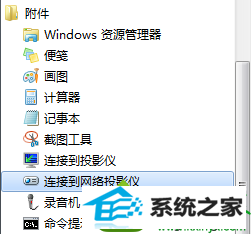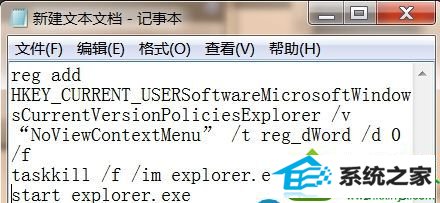win10系统华硕笔记本点击右键未弹出菜单选项的操作技巧
发布时间:2019-07-13 13:06 作者:win10 64位系统 来源:http://www.win10jihuo.com
今天和大家分享一下win10系统华硕笔记本点击右键未弹出菜单选项问题的解决方法,在使用win10系统的过程中经常不知道如何去解决win10系统华硕笔记本点击右键未弹出菜单选项的问题,有什么好的办法去解决win10系统华硕笔记本点击右键未弹出菜单选项呢?小编教你只需要1、打开开始菜单,然后在开始菜单上展开“附件”-“命令提示符”,然后右键点击“命令提示符”,并“以管理员身份运行”命令提示符; 2、在win10系统命令提示符窗口上,将下面三条命令复制并粘贴进去,然后再回车。 reg add HKEY_CURREnT_UsERsoftwareMicrosoftwindowsCurrentVersionpoliciesExplorer /v “noViewContextMenu” /t reg_dword /d 0 /f taskkill /f /im explorer.exe start explorer.exe 就可以了;下面就是我给大家分享关于win10系统华硕笔记本点击右键未弹出菜单选项的详细步骤::
推荐:笔记本win10系统 1、打开开始菜单,然后在开始菜单上展开“附件”-“命令提示符”,然后右键点击“命令提示符”,并“以管理员身份运行”命令提示符;
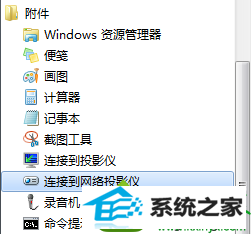
2、在win10系统命令提示符窗口上,将下面三条命令复制并粘贴进去,然后再回车。 reg add HKEY_CURREnT_UsERsoftwareMicrosoftwindowsCurrentVersionpoliciesExplorer /v “noViewContextMenu” /t reg_dword /d 0 /f taskkill /f /im explorer.exe start explorer.exe
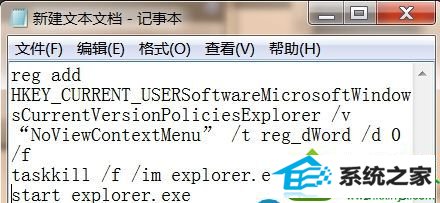
按照上面操作一一执行,即可修复win10系统右键点击鼠标没有响应故障。